Cómo organizar tus formularios de WordPress con etiquetas
Publicado: 2022-07-04¿Quiere que sus formularios de WordPress estén más organizados y sean más fáciles de administrar?
A medida que crece la cantidad de formularios en su sitio, la administración de formularios puede volverse un poco complicada.
Pero hay una solución simple para una mejor organización de formularios: usar etiquetas de formulario.
En esta publicación, le mostraremos cómo usar etiquetas de formulario para mejorar la administración de formularios de WordPress.
Mejore la organización de formularios con etiquetas
¿Qué son las etiquetas de formulario?
El etiquetado de formularios es un método para etiquetar sus formularios, por lo que los formularios similares se pueden organizar y agrupar por tipo. Es una solución comprobada que utilizan los encargados de registros para mejorar la eficiencia de su flujo de trabajo. El mismo concepto se aplica a los formularios en línea. Al usar etiquetas, es mucho más fácil ubicar tipos específicos de formularios en su sitio de WordPress.
Las etiquetas de formulario son especialmente útiles si tiene toneladas de formularios en su sitio. Cuando sus formularios están etiquetados, no importa cuántos formularios haya en su sitio porque siempre puede filtrar fácilmente el formulario que necesita.
Primero, le mostraremos cómo asignar etiquetas a sus formularios. En el próximo paso, le mostraremos cómo filtrar sus formularios rápidamente una vez que hayan sido etiquetados.
Cómo organizar formularios de WordPress con etiquetas
Siga estos pasos para comenzar a organizar sus formularios con etiquetas:
En este articulo
- 1. Instalando WPForms
- 2. Crear y asignar etiquetas a sus formularios de WordPress
- Asignación de etiquetas desde el generador de formularios
- Asignación de etiquetas desde la pantalla de resumen de formularios
- 3. Filtrado de formularios por etiquetas
- 4. Eliminación, eliminación y edición masiva de etiquetas de formulario
Saltemos a ello.
1. Instalando WPForms
WPForms es el complemento de creación de formularios mejor calificado para WordPress. Una de sus muchas características son las etiquetas de formulario, que están diseñadas para facilitarle la administración de formularios.
Para comenzar, debe instalar WPForms en su sitio (si aún no lo tiene).
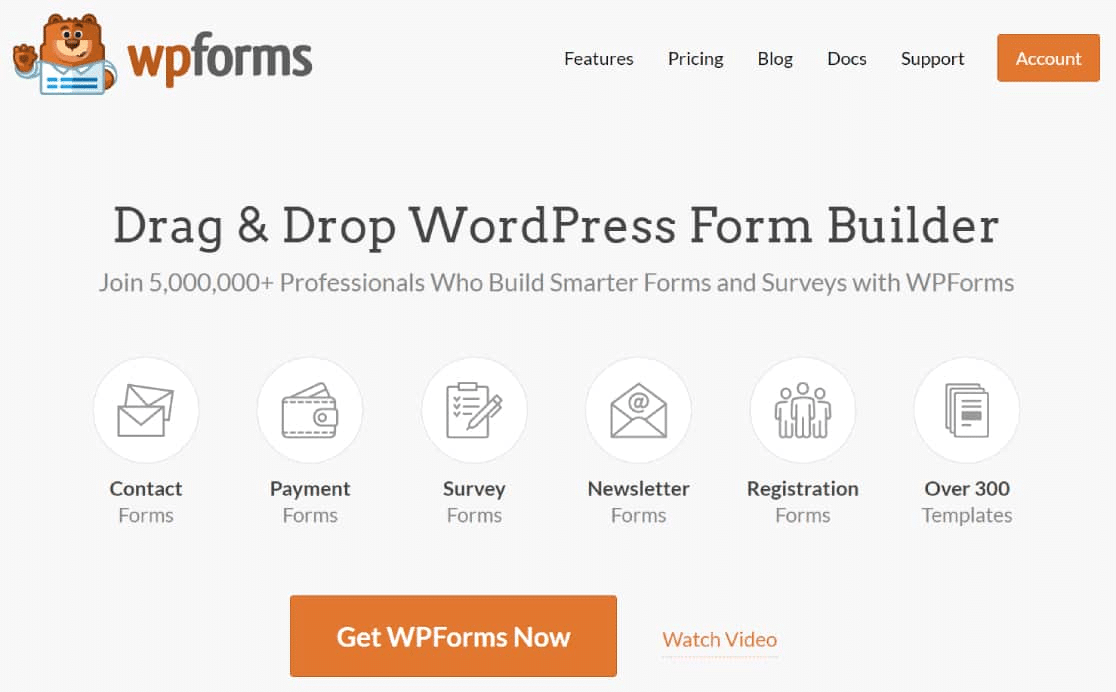
Después de que WPForms esté instalado y activo en su sitio, puede comenzar a crear formularios y asignarles etiquetas.
2. Crear y asignar etiquetas a sus formularios de WordPress
WPForms hace que sea muy fácil crear etiquetas y organizar sus formularios de WordPress. Hay dos formas de asignar una etiqueta a un formulario.
Le mostraremos ambos métodos.
Asignación de etiquetas desde el generador de formularios
En el primer método, puede asignar etiquetas a un formulario mientras lo crea desde la interfaz del generador de formularios de WPForms.
Para hacer esto, abra su área de administración de WordPress y navegue hasta WPForms » Agregar nuevo.
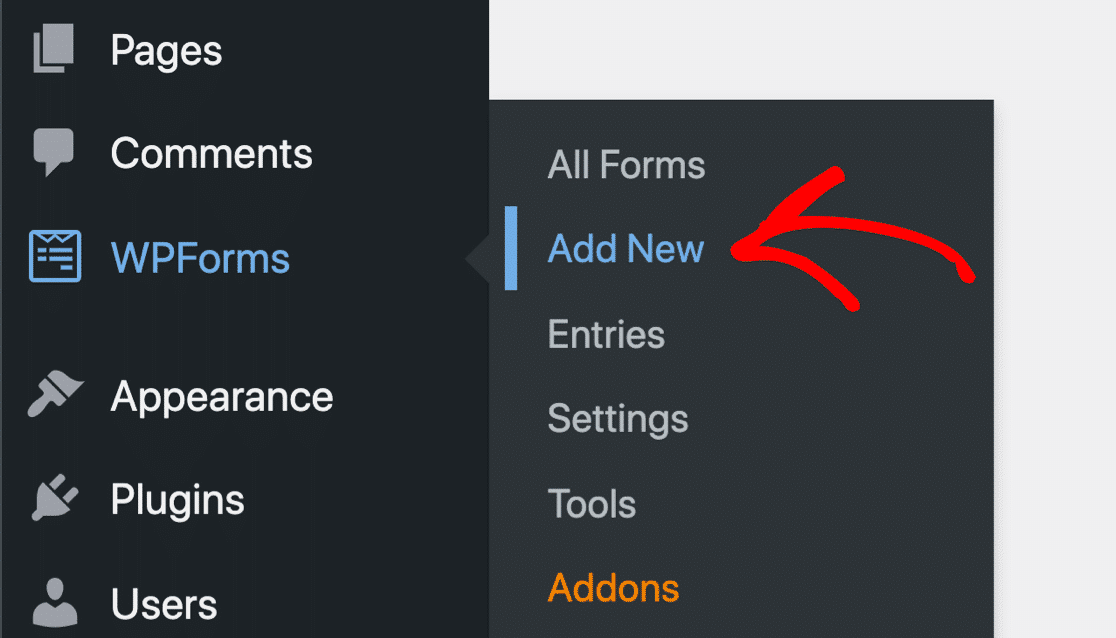
Esto abrirá la interfaz del generador de formularios WPForms. Comience por darle un nombre a su nuevo formulario y seleccione una plantilla.
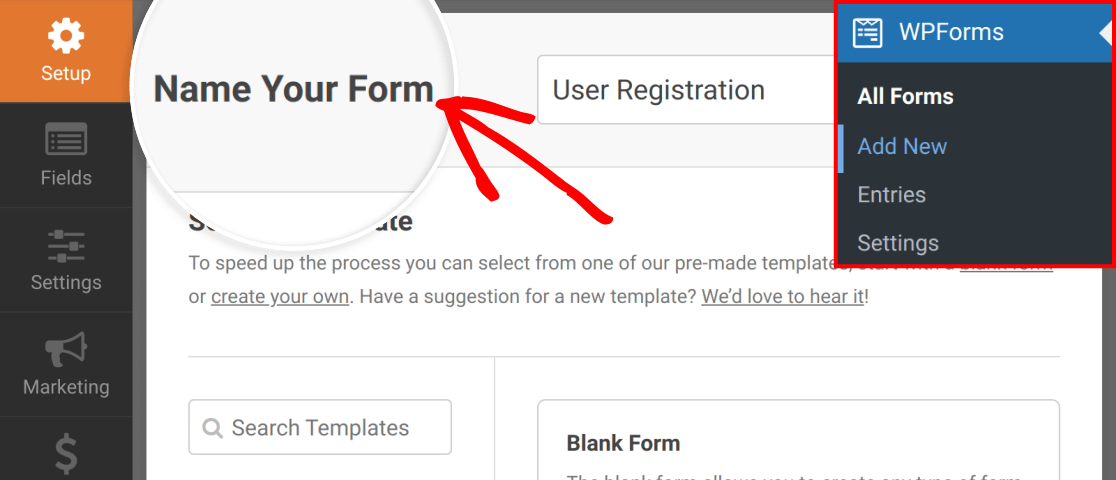
Cuando la plantilla se haya cargado, haga clic en Configuración a la izquierda de la interfaz de WPForms, luego seleccione la pestaña General .
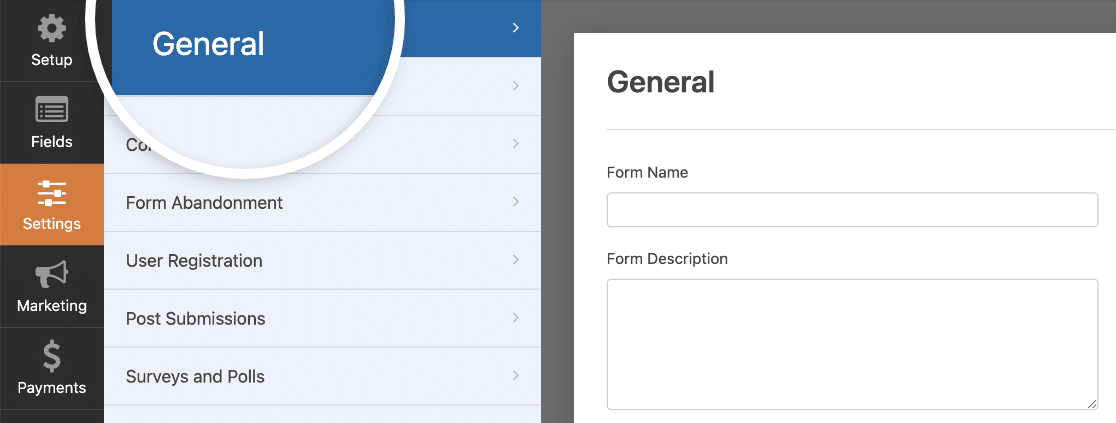
En la Configuración general, debería ver un campo para Etiquetas. Para asignar etiquetas al formulario que está creando, simplemente escriba el nombre que desea darle a su etiqueta.

También puede seleccionar etiquetas de formulario creadas previamente desde este campo. Simplemente haga clic en el campo Etiquetas y se expandirá para mostrar una lista de sus etiquetas existentes para elegir.
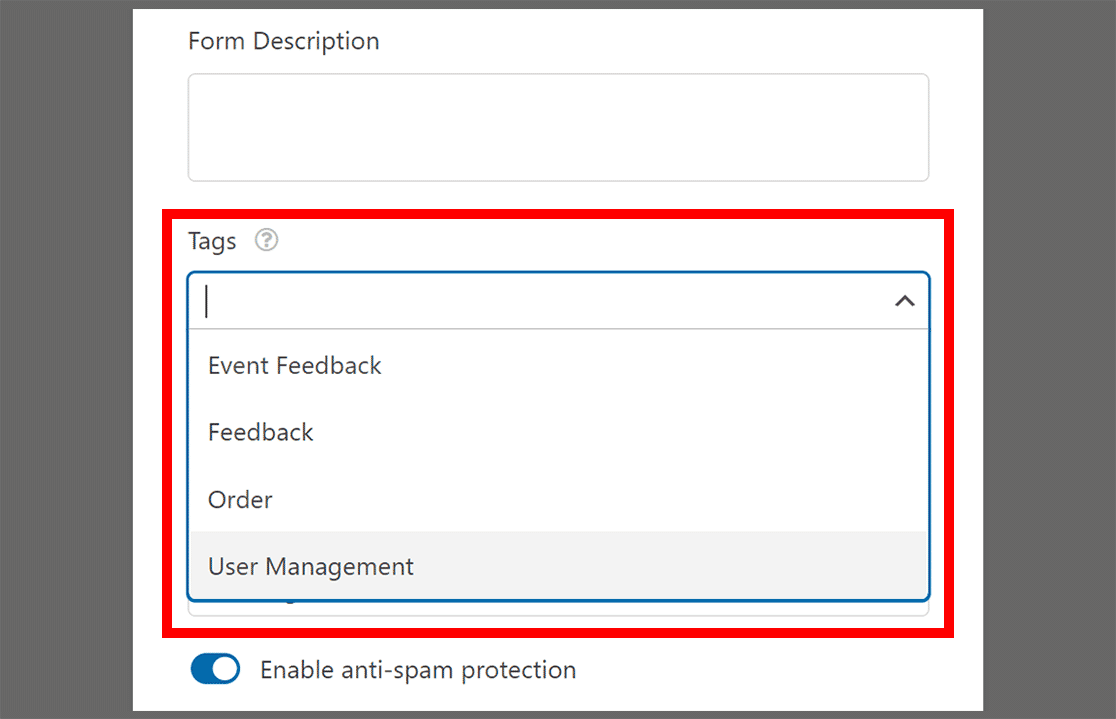
Cuando haya terminado de agregar las etiquetas que desea para su formulario, presione el botón Guardar en el formulario.
Asignación de etiquetas desde la pantalla de resumen de formularios
La pantalla Resumen de formularios enumera todos los formularios existentes en una tabla. La columna Etiqueta le permite editar etiquetas para cualquier formulario.
Para ver las etiquetas de formulario en la pantalla Resumen de formularios, primero haga clic en el menú desplegable Opciones de pantalla en la parte superior derecha de la pantalla.
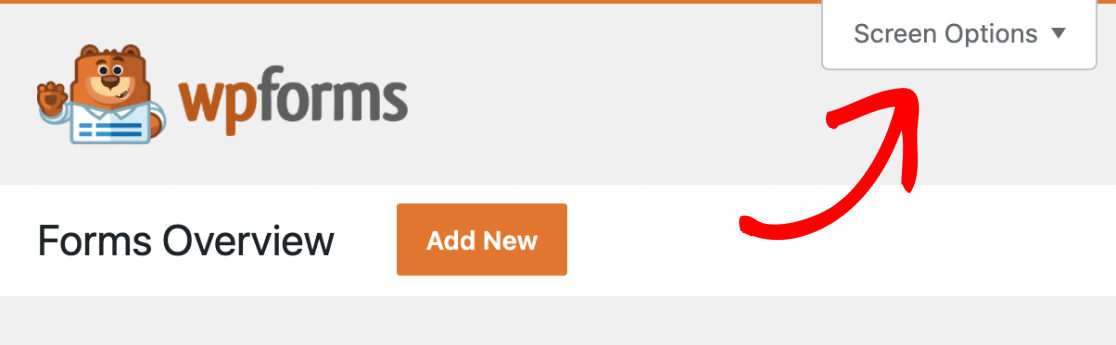
Después de eso, seleccione la opción Etiquetas y haga clic en Aplicar .
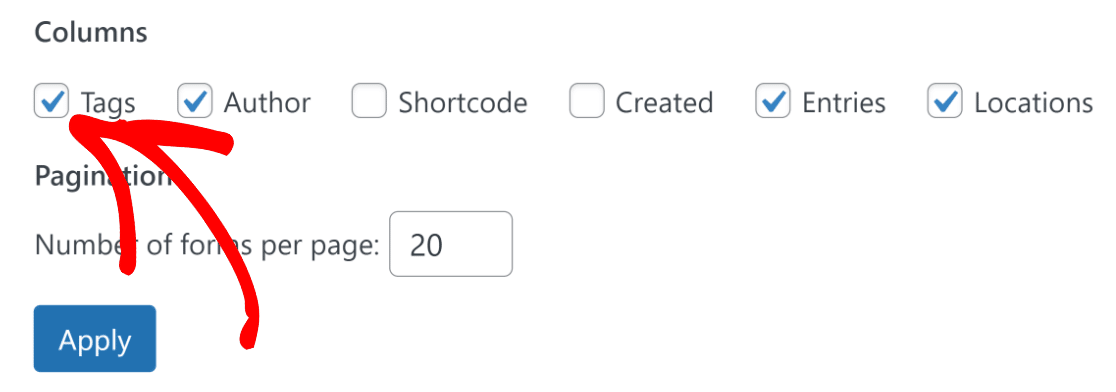
Ahora debería ver una columna Etiquetas en la tabla donde se enumeran todos sus formularios.
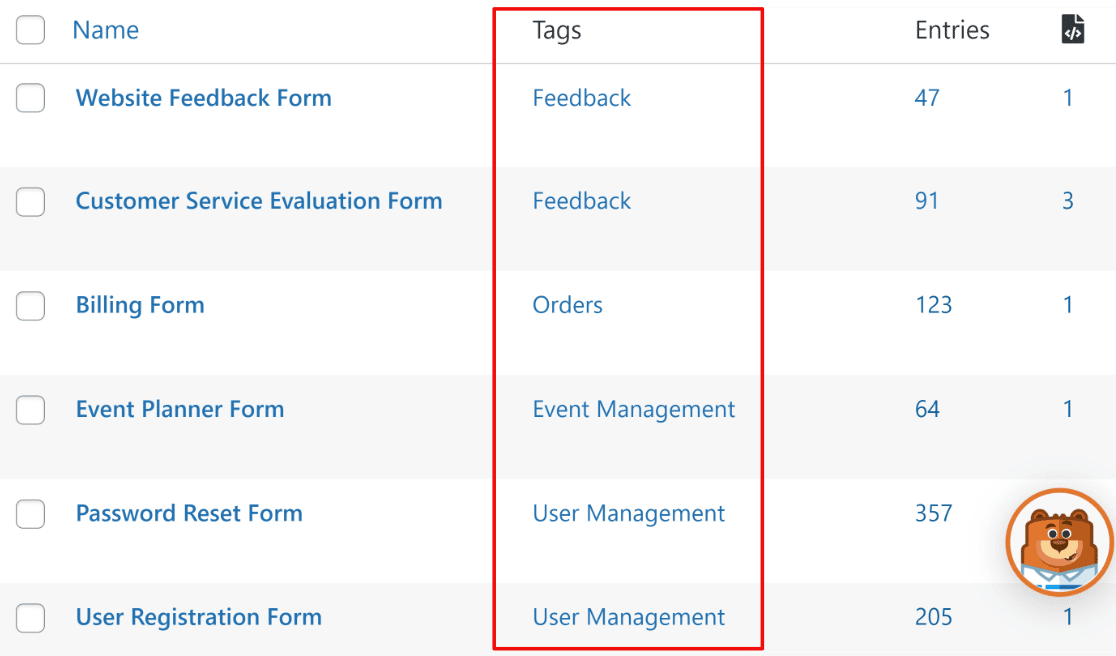
Para asignar una etiqueta, pase el mouse sobre el formulario que necesita y haga clic en Editar en su columna Etiquetas.

WPForms ahora le permitirá crear una nueva etiqueta para el formulario o elegir entre etiquetas creadas anteriormente.
Para crear una nueva etiqueta, simplemente escríbala y presione enter. Repita el proceso si desea agregar varias etiquetas.

O si desea asignar una etiqueta que haya creado previamente, simplemente haga clic en la etiqueta que desee de la lista.
Cuando haya terminado de editar las etiquetas de su formulario, haga clic en el botón de marca de verificación verde para guardar los cambios.
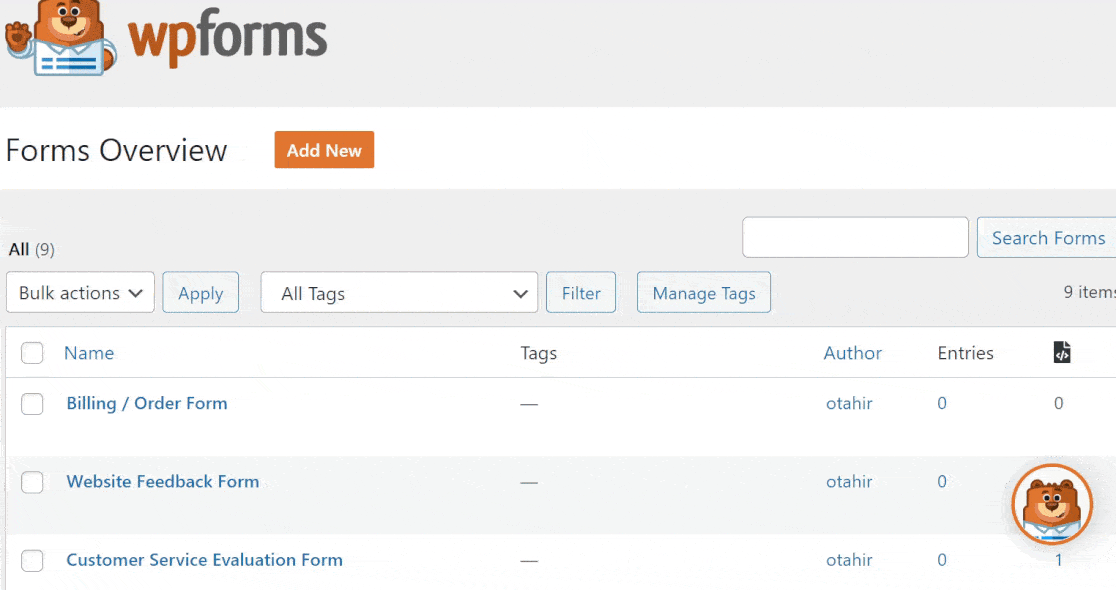
¡Excelente! Ahora que sabe cómo crear y asignar etiquetas a sus formularios, veamos cómo puede filtrar formularios por etiquetas para localizarlos más tarde.
3. Filtrado de formularios por etiquetas
Lo que hace que el etiquetado de formularios sea una herramienta de administración de formularios tan poderosa es el simple hecho de que los formularios etiquetados son fáciles de encontrar. Cada etiqueta revela algo útil sobre sus formularios en línea.
Por ejemplo, formularios como el inicio de sesión, el registro y el restablecimiento de contraseña de WordPress pertenecen a la misma categoría, por lo que puede asignarles la misma etiqueta. Luego puede ubicar estos formularios muy rápido desde su tablero de WordPress usando sus etiquetas.
Para usar la herramienta de filtro de WPForms, haga clic en el botón desplegable Todas las etiquetas .
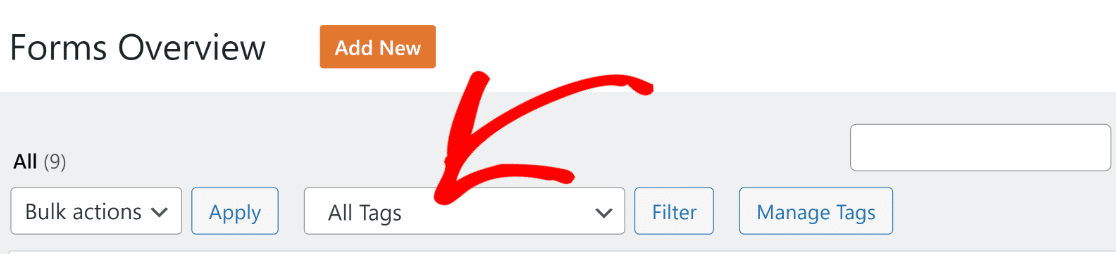
El menú desplegable se expandirá para mostrar todas las etiquetas que ha creado hasta ahora. Seleccione las etiquetas por las que desea filtrar sus formularios y luego presione el botón Filtrar .
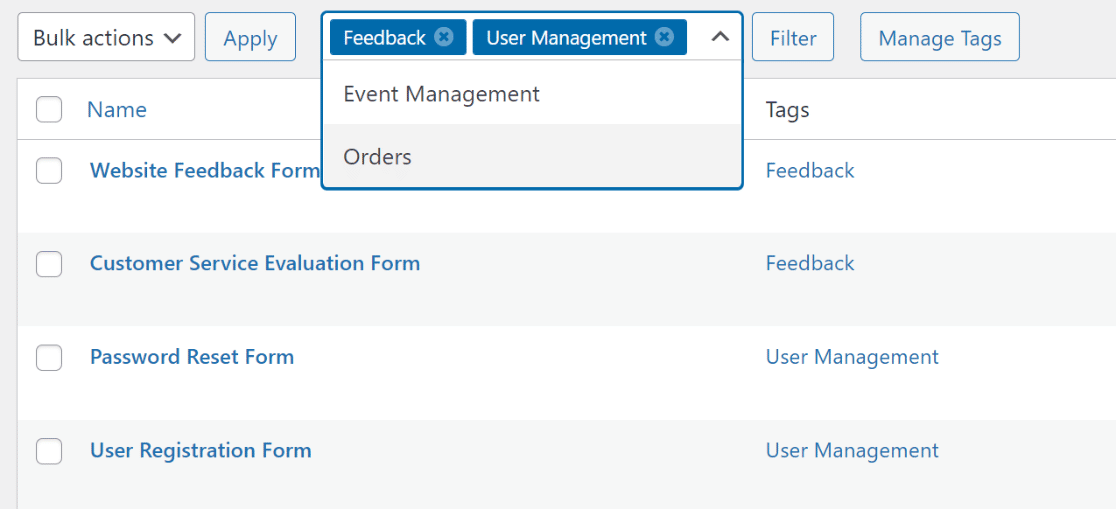
Inmediatamente después de presionar el botón Filtrar , WPForms filtrará los formularios por las etiquetas seleccionadas. De esta manera, puede localizar instantáneamente los formularios que necesita sin tener que buscar manualmente.
Veamos ahora algunas funciones adicionales de administración de etiquetas que le permiten mantener sus formularios bien organizados en todo momento.
4. Eliminación, eliminación y edición masiva de etiquetas de formulario
Si necesita eliminar una etiqueta de un formulario, WPForms también lo hace muy fácil.
Todo lo que necesita es ir a la pantalla Resumen de formularios y luego presionar el botón Editar debajo de las etiquetas que desea eliminar de un formulario.

Presione el botón de cruz (x) en la etiqueta de formulario que desea eliminar, luego presione el botón de marca de verificación verde para guardar sus cambios.

Y si necesita eliminar por completo las etiquetas que ya no usa, simplemente haga clic en el botón Administrar etiquetas .

Esto abrirá un modal que muestra todas las etiquetas de formulario que ha creado hasta ahora y la cantidad de veces que ha usado cada una de ellas. Para eliminar una etiqueta por completo, solo seleccione la etiqueta y luego presione el botón Eliminar etiquetas .
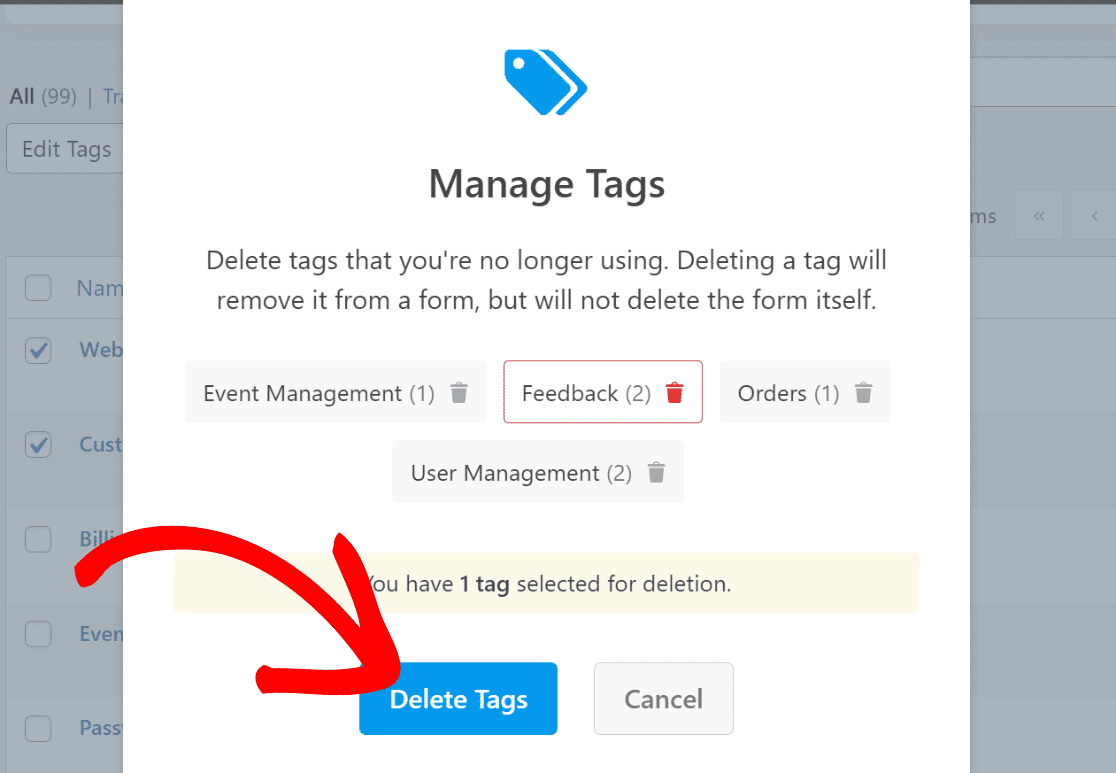
Verá un mensaje que confirma que las etiquetas ahora se eliminaron. Haga clic en el botón Actualizar para actualizar las etiquetas en la lista de formularios.
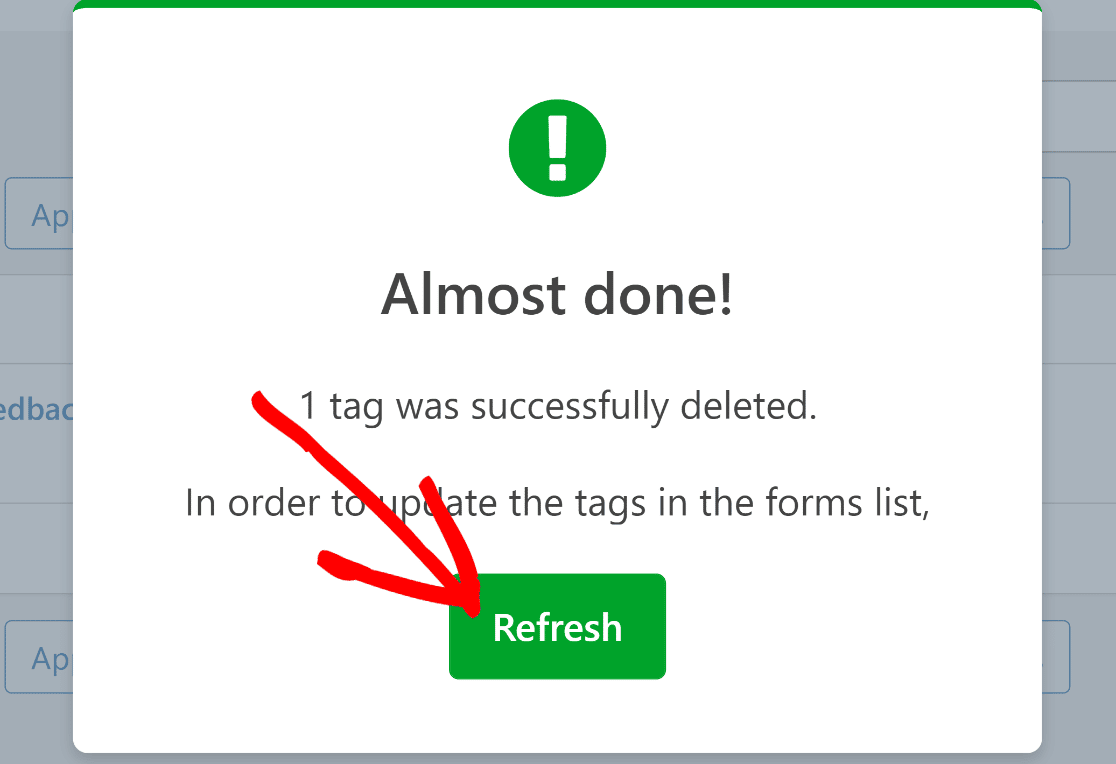
Finalmente, WPForms también le permite editar etiquetas de forma masiva. Esto es muy conveniente cuando desea editar las etiquetas de varios formularios al mismo tiempo.
Haga clic en el menú desplegable Acciones masivas y seleccione Editar etiquetas .

Después de eso, simplemente seleccione los formularios para los que desea editar las etiquetas y luego presione Aplicar.
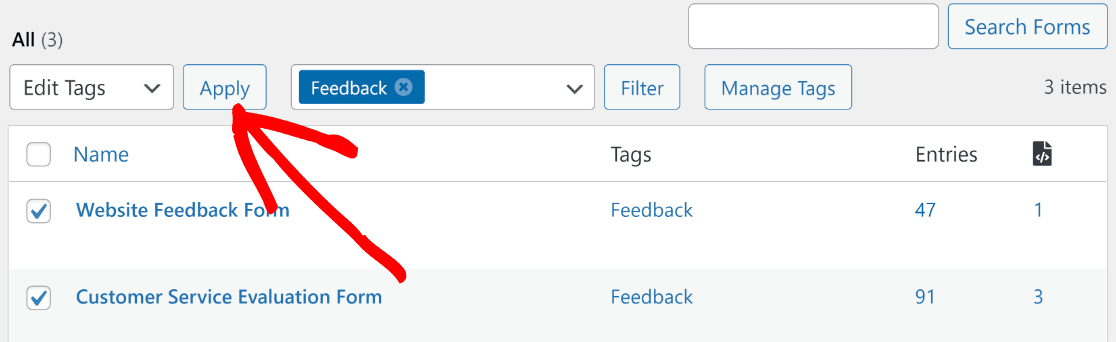
La vista en su pantalla ahora cambiará con los formularios seleccionados a su izquierda y el campo de edición de etiquetas a la derecha. En la sección Etiquetas a la derecha, puede crear nuevas etiquetas, asignar etiquetas de su lista existente o eliminar etiquetas de una sola vez para los formularios que seleccionó.

Cuando haya realizado los cambios que necesitaba, presione el botón azul Actualizar para guardar los cambios.
¡Y eso es todo! Ahora está todo listo para usar etiquetas de formulario para organizar mejor sus formularios de WordPress.
A continuación, envíe correos electrónicos masivos a los usuarios de WordPress
¿Quiere enviar correos electrónicos a sus usuarios de WordPress directamente desde su tablero? Consulte nuestra guía que explica cómo enviar correos electrónicos a todos los usuarios registrados en WordPress.
Además, si está buscando alternativas a DocuSign, consulte nuestras opciones recomendadas ( pista: WPForms es totalmente compatible con las firmas electrónicas).
Mejore la organización de formularios con etiquetas
¿Listo para construir tu formulario? Comience hoy con el complemento de creación de formularios de WordPress más fácil. WPForms Pro incluye muchas plantillas gratuitas y ofrece una garantía de devolución de dinero de 14 días.
Si este artículo te ayudó, síguenos en Facebook y Twitter para obtener más tutoriales y guías gratuitos de WordPress.
